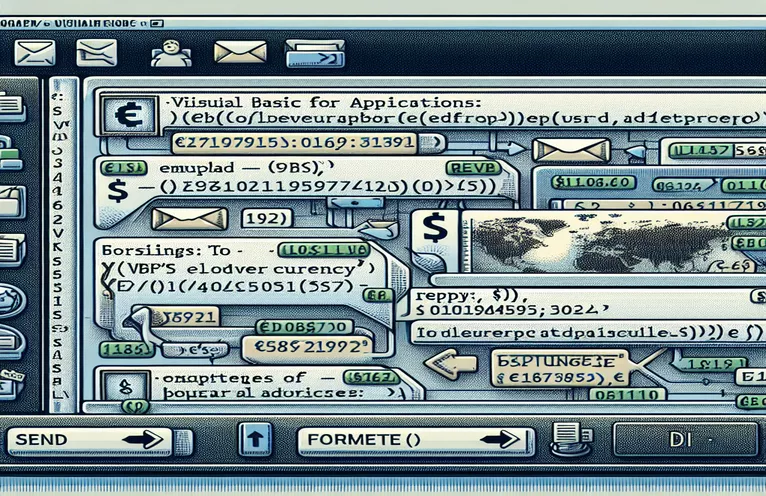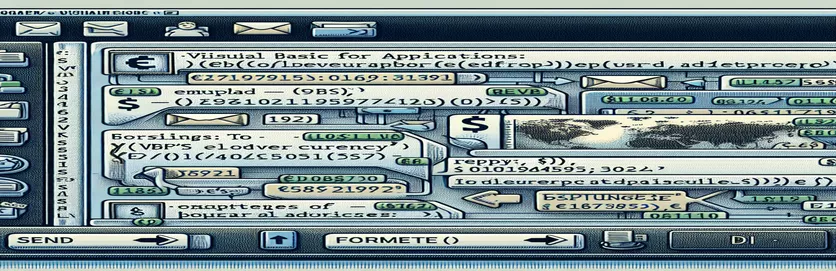Miglioramento dell'automazione della posta elettronica in Excel VBA
Quando si automatizzano le attività di posta elettronica utilizzando Visual Basic for Applications (VBA) insieme a Microsoft Outlook, un requisito comune è mantenere la formattazione dei dati coerente con quella di Excel. Nello specifico, preservare il formato valuta può risultare problematico quando i dati vengono trasferiti dai fogli Excel al corpo di un'e-mail. Questo processo spesso richiede una gestione aggiuntiva per garantire che i valori della valuta appaiano correttamente formattati nelle e-mail inviate.
La difficoltà sta nel fatto che i comandi di formattazione in Excel, come l’impostazione del formato numerico di una cella, non si traducono direttamente nella struttura HTML del corpo di un’e-mail. Ciò può comportare risultati imprevisti, ad esempio la visualizzazione di un "False" invece del numero formattato. Il nostro obiettivo sarà comprendere e implementare un metodo per formattare e visualizzare correttamente i valori di valuta nelle e-mail generate tramite script VBA di Excel.
| Comando | Descrizione |
|---|---|
| Dim | Utilizzato in VBA per dichiarare le variabili e i loro tipi. Qui definisce gli oggetti di Outlook e del foglio di lavoro, nonché le stringhe. |
| Set | Assegna un riferimento oggetto a una variabile. Essenziale per creare istanze dell'applicazione Outlook e degli elementi di posta. |
| Worksheets("Releases") | Fa riferimento a un foglio di lavoro specifico denominato "Versioni" all'interno della cartella di lavoro, fondamentale per accedere all'intervallo di dati. |
| New Outlook.Application | Crea una nuova istanza dell'applicazione Outlook, consentendo allo script di gestire i messaggi di posta elettronica. |
| Format() | Converte un valore in una stringa formattata, qui utilizzata per formattare i numeri come valuta nel corpo dell'e-mail. |
| .HTMLBody | Imposta il contenuto HTML del corpo dell'e-mail, consentendo l'inclusione di testo formattato e tag HTML. |
Comprensione delle tecniche di automazione della posta elettronica VBA
Gli script forniti mirano a risolvere un problema comune quando si inviano dati formattati tramite e-mail utilizzando VBA: garantire che i valori di valuta mantengano la loro formattazione. Ciò si ottiene utilizzando prima il file Formato() funzione per convertire il valore di un intervallo di Excel in una stringa formattata che assomiglia a una valuta. Lo script inizia dichiarando gli oggetti necessari come Foglio di lavoro, Outlook.Applicazione, E Outlook.MailItem usando il Fioco dichiarazione, cruciale per la gestione dei dati e dei componenti di posta elettronica.
IL Impostato viene quindi utilizzato il comando per creare un'istanza di questi oggetti. Ad esempio, creando una nuova istanza dell'applicazione Outlook e creando un nuovo elemento di posta. IL .HTMLBody della posta viene utilizzata per incorporare il valore della valuta formattata nel contenuto HTML dell'e-mail. Questo approccio consente di conservare visivamente il formato valuta della cella Excel quando il destinatario apre l'e-mail, risolvendo il problema per cui la formattazione nativa di Excel non viene trasferita direttamente al corpo dell'e-mail.
Integrazione del formato valuta nelle e-mail di Outlook generate da VBA
Manipolazione VBA e HTML per Outlook
Sub EmailWithCurrencyFormat()Dim r As WorksheetDim appOutlook As Outlook.ApplicationDim mEmail As Outlook.MailItemDim formattedCurrency As StringSet r = Worksheets("Releases")Set appOutlook = New Outlook.ApplicationSet mEmail = appOutlook.CreateItem(olMailItem)formattedCurrency = Format(r.Range("A1").Value, "$#,##0.00")With mEmail.To = "".CC = "".BCC = "".Subject = "Test".HTMLBody = "Test " & formattedCurrency.DisplayEnd WithSet mEmail = NothingSet appOutlook = NothingEnd Sub
Scripting del contenuto e-mail con valuta formattata in Excel VBA
Scripting VBA per la personalizzazione della posta elettronica di Outlook
Sub SendFormattedCurrencyEmail()Dim ws As WorksheetDim outlookApp As Outlook.ApplicationDim emailItem As Outlook.MailItemDim currencyValue As StringSet ws = ThisWorkbook.Sheets("Releases")Set outlookApp = New Outlook.ApplicationSet emailItem = outlookApp.CreateItem(olMailItem)currencyValue = Format(ws.Range("A1").Value, "$#,##0.00") 'Ensure you have currency formatWith emailItem.To = "recipient@example.com".Subject = "Financial Report".HTMLBody = "<p>Current Release Fund: " & currencyValue & "</p>".Display 'or .SendEnd WithSet emailItem = NothingSet outlookApp = NothingEnd Sub
Tecniche avanzate per la formattazione dei dati nelle e-mail VBA
Sebbene finora l'obiettivo principale sia stato quello di mantenere la formattazione della valuta da Excel ai corpi delle e-mail utilizzando VBA, è fondamentale comprendere che VBA può manipolare anche altri tipi e formati di dati. Ad esempio, anche la formattazione di date, percentuali o formati personalizzati possono seguire approcci simili. Utilizzando il built-in di VBA Formato funzione, gli utenti possono garantire che qualsiasi dato Excel specifico mantenga il formato di visualizzazione previsto quando comunicato via e-mail. Questa capacità migliora significativamente la funzionalità dei sistemi di posta elettronica automatizzati realizzati con Excel e Outlook, dove l'accuratezza della presentazione dei dati è fondamentale.
Inoltre, è fondamentale comprendere la struttura HTML sottostante del contenuto dell'e-mail. Incorporando le variabili VBA nei modelli HTML all'interno del corpo dell'e-mail, gli utenti possono ottenere progetti di formattazione e layout più complessi. Questo metodo consente una maggiore personalizzazione e controllo sul modo in cui i dati appaiono nell'e-mail finale, rendendo possibile includere tabelle, testo colorato o persino immagini accanto ai dati formattati, espandendo così le capacità di automazione della posta elettronica basata su Excel.
Domande frequenti sull'automazione della posta elettronica VBA
- Domanda: Posso inviare e-mail automaticamente da Excel utilizzando VBA?
- Risposta: Sì, puoi automatizzare l'invio di e-mail utilizzando VBA creando istanze di Outlook tramite Excel per inviare e-mail preformattate.
- Domanda: Come posso includere più valori di cella nel corpo di un'e-mail?
- Risposta: È possibile concatenare i valori delle celle e il testo statico all'interno dello script VBA per includerli nel corpo dell'e-mail.
- Domanda: È possibile allegare file a un'e-mail automatizzata?
- Risposta: Sì, utilizzando il .Allegati.Aggiungi Il metodo in VBA consente di allegare file all'e-mail.
- Domanda: Posso formattare altri tipi di dati come le date nelle e-mail?
- Risposta: Assolutamente, analogamente alla formattazione della valuta, puoi utilizzare VBA Formato funzione per formattare le date prima di inviarle nelle e-mail.
- Domanda: Come posso assicurarmi che la mia email venga inviata solo dopo averla esaminata?
- Risposta: Invece di usare .Inviare, Usa il .Schermo metodo che apre l'email permettendoti di rivederla prima di inviarla manualmente.
Punti chiave sull'integrazione della posta elettronica VBA
L'esplorazione dell'utilizzo di VBA per inviare dati formattati tramite posta elettronica evidenzia la flessibilità e la potenza delle funzionalità di scripting di Excel nelle applicazioni del mondo reale. Sebbene il trasferimento della formattazione esatta come la valuta possa essere complesso a causa delle differenze tra Excel e HTML, soluzioni come l'utilizzo della funzione Formato VBA per definire in modo esplicito il modulo di presentazione forniscono una soluzione praticabile. Ciò garantisce l'integrità dei dati e l'accuratezza della presentazione su tutte le piattaforme, fondamentali per il mantenimento degli standard professionali nelle comunicazioni aziendali.